iPad 機種変更 [Mac]

気がつくと iPad も結構長いこと使っていて、最近電池の持ちが悪くなったような気がします。
SoftBank のお店に行って話を聞いてみまして、iPhone とデータ通信量を分け合うプランに変更することにしました。
現在は iPad と iPhone それぞれの通信量を個別に決めています。
それに伴いiPhone のプランを 2G → 5G に変更しました。

iPad Air から iPad Pro へ変更しましたが、外形寸法はカメラレンズを除いて同じです。
重さは軽くなりました。

レンズ部分は出っ張り、フラッシュがつきました。


右が Pro です。

その他の大きな変更点はスピーカーが二つから四つになったことです。



キーボードも純正のものを別途購入しました。
SoftBank のお店では売っていないのです。
双方に接点があります。
今まで使っていたものも悪くはないのですが、Wi-Fi 接続で、接続に少し時間がかかることと重いのがちょっと不便なところでした。

iPad 本体も軽くなったので、かなり持ち運びが楽になりました。

お昼の休憩はクッキー屋さんでコーヒー。

飲み物に選べるクッキーが二枚つきますが、コーヒーのお味はちょっと薄めです。
雑味などはありません。

モノレールの駅で日没の時間です。
また明日。
iPhone6 Plus [Mac]

予定はしていなかったのですが、iPhone を買い替えました。

特典やポイントにつられて Plus にしました。

5s に比べるとだいぶ大きいという印象です。

ガラス製の保護シートや裏面を保護するケースもおまけでくれました。

5s は自分で撮った写真を使ったカバーを使っていたのですが、6 や 6 Plus 用のケースを作るサービスは見かけません。
もう発売になってからかなり時間が経つのに、なぜでしょうね。
iPhone 6 で撮った写真が新聞の見開き広告で使われていて、それを見る限りではずいぶん画質が良くなったなと感じていたこともきっかけになりました。


撮り比べたものを掲載します。
上が 6 Plus、下が5s です。
6 Plus のカメラは 6 のカメラと同じと思われますが、手ブレ補正が入っているのが違いです。
データを見ると 5s と 6、6 Plus は画素数も撮像素子の大きさもレンズの明るさも同じですが、感度は 6 Plus では手ぶれ補正の効果でより低感度で撮影できているようです。
また AF の性能は格段に上がったようで、下の作例では 5s は何度か迷うような動作を見せ、なかなか決まりませんでしたが、6 Plus では迷うような動作はありませんでした。


上が 6 Plus、下が5s です。

上が 5s で下が 6 Plus で撮影したものの部分拡大です。
明るいシーンではあまり顕著な違いは出ないようです。
新しい機種が出るのも遠くないようで、だから安くなっていたのでしょうね。
購入したお店では 6 Plus は残り3台で、機種変更用のものは 16G の Graphite Silver しかなかったのですが、希望に合ったのでラッキーでした。
ともあれ画面は大きくなったので 5s では辛かったネットの閲覧もかなり楽になりそうです。
iPad を持たないで出かけることもあるかもしれません。
iPad にはキーボード [Mac]

以前から iPad に カバーとワイヤレスキーボードを兼ねたものを使っているのですが、壊れかけてきたので新調しました。
今まで使っていたものは iPad をはめ込む裏カバーにマグネットが埋め込まれていてキーボードと分離できるタイプでしたが、最近マグネットが剥がれてきました。
また入力するポジションにセットした時にあまりガッチリと固定できないため画面をタッチした時かみ合わせが外れてしまうことがあってやや使いづらいと感じることがありました。

今回手にしてみたのは iPad をカバーに差し込んで固定するタイプで、キーボードを取り外す仕組みになっています。
使いやすいのは入力するポジションに組み立てた時で、裏に支えがあるタイプなので以前のものよりは格段に入力がやりやすいです。
ただ、画面の右や左の端に近いところをタッチする時はちょっと動いてしまいますので少し注意が必要です。
重さは以前のものと同じくらいですが、やや厚みがあります。
ワイヤレスの反応がちょっととろいような気がしますが、もうちょっと使い込んでみないと断定はできません。
ボールペンを兼ねたタッチペンも付属していますが、ペンホルダーがないのは日本製ではないからかもしれません。
ともあれ iPad はすっかり必需品になっているのでいくら iPhone6 の画面が大きいとは言っても iPhone5 から乗り換える必要はありません。
カメラの画質は格段に良くなっているようなのでちょっと気にはなりますが。
さて大型連休ですが遠出をする予定はありません。
いつもの練習場所がずっと空いているようなので練習と Blu-ray 鑑賞に使わせていただくことにしましょう。
追加料金は必要ないとのこと。
贅沢です。
iPad にもキーボードを [Mac]

文章を入力するについては iPhone より iPad の方がやりやすいことは言うまでもありません。
文字入力が必要な箇所では画面にキーボードが表示されるので大抵はそれを使っていました。
両手で入力するには縦置きでは幅が狭いので横置きにします。
しかし平面の画面をタッチすることになるのでハードウェアのキーボードに比べると指で感じる感触が物足りないのも確かです。

いろいろなものが発売されていますが、あまり重くなくて押したという感触が確かなものを選んでみました。
ただいま充電中なのでまだ使っていませんが、iPad より少し大きいくらいでバッグの中でもそれほど邪魔にはならなそうです。
iPad を立てられるのも便利です。
キーボードも少し向こう側を持ち上げた方が良いので、実際に使うときは何かを下に置くようにします。

このところ机の上で撮ることが増えましたが、天井にも近くなったので明るさも十分で、絵になるので気に入っています。
無線LAN ルーターはハイパワーなものを [Mac]

今の部屋で主に作業をするようになった時、当時は MacBook Pro を使っていましたが、ルーターのある部屋とは離れているので有線で接続することはできず AirMac Express ベースステーションを導入して無線LAN を始めました。
iMac を使うようになってからも同じ環境でやっていましたが、時折反応が悪くなることがあってあちこちを再起動したりしていましたが、ある時 AirMac Express ベースステーションの置き場所を変えたことが原因であるらしいことがわかり置き場を元に戻したところ改善されました。
置き場所といっても宙づりに近い状態だったものを 1m ほど下げただけでしたが、影響があったようでした。
建物は木造平屋建なので電波の環境はそれほど悪いわけではないなずですが、間にいくつも部屋があるとやはり障害にはなるようです。
販売店の説明によると 5GHz の方が早いですが、2.4GHz の方が電波が届きやすいそうです。

通信速度が遅いのは So-net のサーバーのせいだろうとは思うものの、ルーターを替えてみたらどうだろうかと思い、設定も簡単そうでお手頃な価格のものを買ってみました。

アイ・オー・データ機器 11ac技術対応 867Mbps(規格値) 無線LAN Gigabitルーター WN-AC1167DGR
- 出版社/メーカー: アイ
- メディア: エレクトロニクス

ELECOM 無線LAN 中継器 コンセント直付けモデル 11ac/n/a/g b 433Mbps+300Mbps WTC-733HWH
- 出版社/メーカー: エレコム
- メディア: Personal Computers


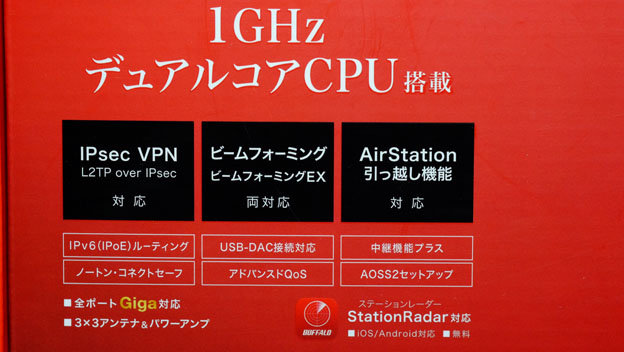
環境も変更 [Mac]

荷物が届いても片付けが終わりません。
行方不明だったものが出てきたり、プレゼントと一緒に頂いたメッセージが出てきたりして手が止まるのです。
部屋全部をきれいにするには時間が全然足りません。
それでも何とか机を組み立てて(脚を取り付けるだけです。取り付けには番号を合わせるようにと書かれていました)設置し、椅子も置いて完了です。
畳の部屋なので机と椅子の下にはピアノのキャスターを受ける木製のお皿のようなものを置いてます。
最近は木製のものよりゴムのようなものでできたインシュレーターが主流のようです。
iMac を机の上に置くとモニタの表示部分の上端が目よりわずかに高くなります。
これですと首が疲れるので椅子をもう少し高くしようかと考えています。
机は以前ご紹介しました 千葉そごう 9F の 桐屋田中 さんの製品ですが、この机は桐ではなく栃の木です。
http://music-1000.blog.so-net.ne.jp/2014-06-25
http://www.kiriyatanaka.co.jp/

表面は平らでなく、多分鉋を使ってデザインされています。
色は黒漆風に仕上げられています。

椅子も揃いのものを購入したのですが、購入を決めてから 6Fで開催されていた「日本の職人展」で見て気に入った徳島の「杏詩木(INDIGO アンディゴ)」さんの製品を別途購入しました。
今回は初出店だそうですが、見た目だけでなくよくデザインされた座り心地の良い椅子です。

背中のカーブがちょうど良く、お話を聞くと曲げて加工しているのではなく削って作られているのだそうです。

座面は洗濯板のような凹凸が付けられています。
座布団を使わなくても痛いということはなく、背もたれに体を預けても滑るということがなくとても快適です。
作業に疲れた時、体を預けるととてもリラックスできます。
高い背もたれがなくちょうど腰を支えるような構造のものもありましたが、それも当たる位置がちょうど良く、楽でした。
そのタイプには肘掛けがあるものもありそれも気に入ったのですが、体を預けられるこちらを選びました。
これはお薦めです。
プリンタとソフトを調達せねば [Mac]

年賀状の印刷は出来上がってあとは宛名を書けば良いのですが、問題はプリンタです。
長年使った HP のインクジェットプリンタは使えなくなり、MINOLTA のカラーレーザーはハガキがカールしてしまって難儀し、去年はとうとう宛名は手書きになりました。
古いプリンタをネットオークションで調達しようと思いましたが、全然出品がありません。
仕方がないので新しい iMac に環境を移すことにし、新しいプリンタを買うことにしました。
メーカーはやはり HP。
ホームページを見るとモデルによって宛名職人のバンドル版が付いてくるらしいのです。
宛名書きには宛名職人を使っていたので好都合です。
ところがホームページをよく見るとバンドルされている宛名職人の説明に Windows版 と書いてあるものがあります。
困ったのは書いてないものがあることです。
どちらにも対応しているのかもしれませんが、仕様一覧を見てもわかりません。
仕方がないので昨日の帰り、Y電機に立ち寄って現物を確認していたところ、スタッフの一人が近寄ってきたのですが、その人は詳しくないらしく、機種の違いなどを訊いてもカタログを確認して、挙げ句の果ては「(3機種あったうちの一台を指して)これはハガキに対応していませんね」と誤った説明をする始末。
それ以上訊いても仕方がないのでバンドルされている宛名職人は Mac に対応しているか確認すると、他の詳しいスタッフに確認していましたが「使える」と言われました。
どうも不安なので今日のお昼に HP に電話で確認しますと、あっさり「Mac版は付属していません」と。
「使える」というのはまさかドライバのことを言ったのではないでしょうが、販売店はしっかりしてもらわないと困りますね。
安く手に入れるのは諦めて今日の帰りに Yカメラに立ち寄って「宛名職人」のアップグレード版を購入しました。

Amazon でなく Yカメラなのは、お店のスタッフに確認しなければならないことがあったからです。
古いバージョンも対象になると書いてあるのですが、問題はマシンを新しくしたので古いバージョンは入っていないことです。
ソフトウェアが古いバージョンを自動的に探しに行く仕組みになっていると古いものがインストールしようとするマシンには存在しないのでインストールできないのではないかと心配したのです。
会計前に Yカメラの女性スタッフにその点を念を入れて確認しますと、「そういう仕組みではなくてシリアル番号があれば良い」「Win版のユーザーも対象なので大丈夫」との説明があったので安心できました。
プリンタ売場のスタッフも説明は的確で Y電機とは大違いでした。
お値段はポイント分を差し引いても送料がかかるので Amazon より少し高くなってしまいます。
数百円ですが、Yカメラなら配送日も指定できると思いますが、Amazon ではすぐ出荷されて早く着きすぎてしまうのではないかと思えます。
的確な説明と接客に敬意を表して少し高くても Yカメラで買おうかなと思い始めています。
なお、HP では「筆王」を一緒に買うとキャッシュバックがあるとの事でしたが、買おうとしている機種のキャッシュバック金額は 1,000円で、スタッフの方が確認してくれたところによれば Mac版はないとのこと。
実は今回机と椅子を新調して来週配送される予定なので作業はそれからになるのです。
いろいろ慌ただしい年末です。
新しい iMac が動き始める [Mac]
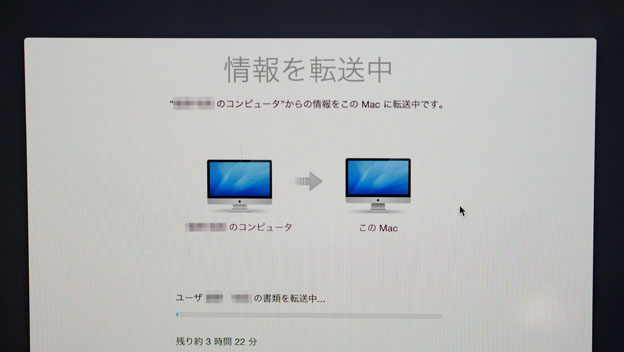
転送画面はこんな風です。
新しいマシンと古いマシンをつなぎ、データの移行のアプリケーションを双方で立ち上げます。
新しい Mac 側では「別のMac から」、古い Mac 側では「別の Mac へ」を選択します。

保護シートを貼ったままですが、それでも紙の印刷物を見ているような鮮明さです。

厚さは 5mm 。


背面のポートです。
写っていませんが、一番左はヘッドホン出力、横長のスロットが一部写っているのはメモリーカードのスロットです。
散々言われているようですが、背面にあってはアクセスがやりにくいです。
USB 2.0 が 4つ。
Thunderbolt (その右の2つ)が採用されているためか、USB 3.0 は搭載していません。
一番右は Ethernet です。
Fire Wire はありません。

Thunderbolt to FireWire Adapter によって古い Mac とつないでいます。

古い Mac の電源コネクタ付近です。

新しい Mac の方です。
メモリースロットがここになりました。

古い Mac のスタンドと本体の取り付け部です。

新しい方です。
スタンドの大きさは変わらないようですが、本体の取り付け部分は少し薄くなったようです。

画面は美しく、ブラウザの反応も早いです。
写真も本当にきれいです。
画像のアップロードも快適です。
本体からは全くといって良いほど音がしません。
古い OS では使えなかった Finale の新しいバージョンも導入できます。
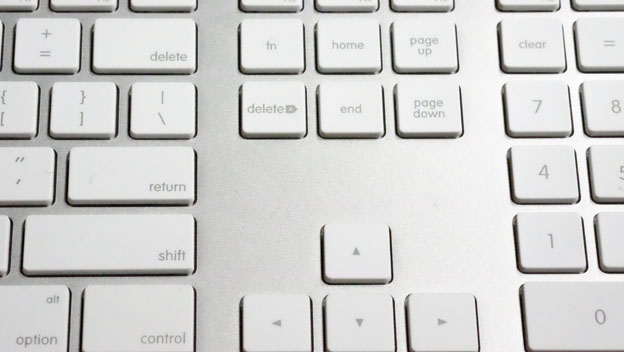
キーボードは今までテンキーのないコンパクトなものを使っていたのですが、Finale を使う時にはテンキーがないと効率が悪いですし、Excel などは最たるものですが数字を入力するときは横に並んだキーではやりにくいこと甚だしいのです。
テンキー付きの US フルキーボード(USB)を選択しました。
HUB にもなりますし。
さあこれからどんどん使いましょう。
移行はなんとか完了 [Mac]
以前と同じ写真ですが、写真の取り込みに使っていた FUJIFILM のアプリケーションが新しい OS では動かなく、なんとか取り込んだら今度は Photoshop LE がなにやらファイルが足りないというメッセージを出して開かず、iPhoto ではリサイズができず、ということで新しい写真が使えないのです。
いま Photoshop LE をダウンロードしているのですが、もう少し時間がかかりそうです。
なにしろ内蔵ドライブがなくなってしまったのでこうするしかないのです。
さて移行にはケーブルが必要だったなと気づいたのが箱を開けてからですが、電源を入れてみると Wi-Fi でも移行が可能であることがわかりました。
とりあえず始めてみたのですが、表示された残り時間の予定を見て唖然としました。
163時間22分...。
しばらく見ていましたがそのまま全然進行しないのでケーブルを買いに行くことにしました。
FireWire のケーブルはあるものの新しい iMac にはそのポートがなくなってしまいましたので Thunderbolt か Ethernet でやらなければなりません。
Ethernet ケーブルは余っていませんので Thunderbolt と FireWire の変換アダプターを調達することにし、一番近い YAMADA電機 に行きました。
アダプターを取り付けて改めて始めると残り時間は3時間ほど。
これなら夕方には余裕で終わると思ったのですが、残り 27分のところで進まなくなり、結局その状態で 3時間くらいかかりましたが、最終的には完了しました。
アプリケーションのアピアランスなどが変わったのでまだちょっと戸惑っていますが、blog にもメールにもアクセスできています。
写真などは明日アップします。
移行中に測ってみますと横幅は 27cm で変わらないものの、エッジの厚みは 27mm が 5mm と大幅に薄くなっています。
発熱も少ないということだったので測ってみますと、古いマシンは最上部で 39.5℃、背面のりんごマークの上部で 32.5℃ でした。
新しいマシンは最上部で 28.5℃、りんごマークの上部で 25.5℃でした。
確かに発熱は少なく、夏は良さそうです。
驚いたのは静かなことです。
前のマシンもうるさいとは感じなかったのですが、新しいマシンは無音と言って良い状態です。
画像の印象などは明日改めてアップします。
航空便でやって来た iMac [Mac]
昨日 iMac は到着したのですが、とても開梱してセッティングする気力はなく、まだ箱に入ったままです。
Apple Store に注文したのは初めてですが、国内から送られるものと思ったらそうではないのですね。
本当に注文を受けてから組み立てているようです。
増設したものを標準のものと差し替えるだけなのかもしれませんが。
そういうわけで使った感想はまだアップできません。
初期不良があった場合は14日以内に連絡した方が良いようですので次のお休みにはセットしましょう。
さて今日は仕事がそれほど忙しくなかったので午後お休みをもらって病院に行きました。
職場では毎朝ラジオ体操を行うのですが、体がまだ本調子でなく、跳躍する箇所でもいつもの高さまでは跳べません。
それでも風邪の症状は穏やかになったのですが、少し手足などに痒みを感じ、次第にそれが水疱のような状態になって来たので診てもらいたかったのです。
帯状疱疹のようでもありますが、痛みはありません。
腕中が蚊に刺されたようと言えばだいたいおわかりいただけるでしょうか。
圧迫される部分に強く出ているようで、やがてそれが繋がって来る部分もあります。
診察の結果は典型的な蕁麻疹とのことで、深刻な症状ではないようです。
初めての経験ですが、いろいろな原因があるが "疲れ" で抵抗力が落ちたためでしょう、との事でした。
早く直って欲しいと思うばかりですが、また疲れがたまったら出るのかな、とちょっと心配です。



